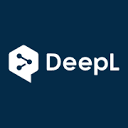答案:VSCode通过内置Git集成和扩展实现多层次实时代码对比。利用源代码管理视图可查看修改差异,时间线视图追溯文件历史,行号区显示内联变更提示;右键选择“比较”功能支持跨分支、提交或文件对比;GitLens扩展增强Blame、版本对比与文件历史分析;合并冲突时通过三栏视图理解上下文,结合手动编辑与历史追溯解决复杂问题,提升代码质量、重构效率与团队协作水平。
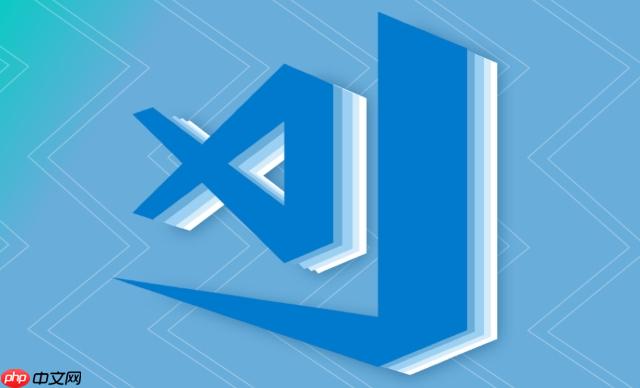
通过 VSCode 进行实时代码版本对比,主要依赖其强大的内置Git集成功能。它允许你几乎在代码编写的瞬间,就能看到当前工作区与版本库中已提交代码的差异,或者对比不同分支、不同提交之间的文件变动。这不仅仅是查看历史,更是理解代码演变、发现潜在问题和高效协作的关键。
解决方案
VSCode 在代码版本对比方面提供了多层次、多维度的支持,远不止一个简单的“diff”命令。
最直接的方式是利用 Source Control(源代码管理)视图。当你对文件进行修改后,VSCode 会立即在侧边栏的源代码管理图标上显示待处理的更改数量。点击进入该视图,你会看到所有已修改但尚未暂存(Staged)或提交(Committed)的文件列表。点击任何一个文件,VSCode 会自动打开一个并排对比视图,左侧显示文件在版本库中最后一次提交时的状态,右侧则是你当前工作区中的修改。蓝色代表修改,绿色代表新增行,红色代表删除行,这几乎是实时地反映了你的每一次按键对代码基线造成的冲击。
更进一步,如果你想对比特定两个文件,或者同一个文件在不同分支/提交下的状态,操作也相当直观:
- 在文件资源管理器中,右键点击第一个文件,选择“Select for Compare”(选择以进行比较)。
- 接着,右键点击你想对比的第二个文件(可以是同一个文件在不同分支,或者完全不同的文件),选择“Compare with Selected”(与已选文件进行比较)。VSCode 同样会打开一个并排对比视图。
- 对于单个文件的历史版本对比,VSCode 的 Timeline(时间线)视图(通常位于文件资源管理器下方)非常有用。它列出了该文件的所有Git提交历史,你可以选择任意两个提交进行对比,或者将任意一个历史版本与当前工作区的文件进行对比。
此外,VSCode 还在编辑器的行号区域(gutter)提供内联的差异指示器。当你修改一行代码时,行号旁边会出现蓝色竖线;新增行是绿色,删除行(或者说被替换的行)则可能显示红色三角。这些细微的视觉提示,让代码差异变得触手可及,甚至在你完成一个功能之前,就能对自己的修改有个全局的把握。
为什么实时代码对比在日常开发中如此重要?
在我看来,实时代码对比不仅仅是一个功能,它更像是一种思维方式的延伸,一种对代码负责任的姿态。它重要性体现在几个核心方面:
首先,它能极大地提升代码质量和减少错误。作为开发者,我们总会不小心引入一些小错误,比如改动了不该改动的变量名,或者删掉了一行看似无用但实则关键的代码。通过实时对比,这些“无心之失”往往能在第一时间被发现。我经常在提交前,习惯性地浏览一遍所有改动的文件,那个并排的差异视图就像一面镜子,照出我可能忽略的细节,帮助我避免将不必要的Bug推向代码库。
其次,它加速了对代码的理解和重构。当你接手一个新模块,或者试图重构一段老代码时,实时对比可以帮助你快速理解代码的演进路径。通过对比不同版本,你可以看到一个功能是如何从无到有,或者一段逻辑是如何被优化。这对于理解代码的上下文和设计意图至关重要。我曾有几次,因为不确定某个改动会不会影响其他地方,就利用对比功能追溯了代码的变更历史,最终避免了潜在的破坏性改动。
再者,它优化了团队协作和代码审查流程。在团队协作中,你经常需要拉取同事的代码,或者准备自己的代码供他人审查。实时对比能让你在本地就对拉取下来的代码变动一目了然,快速理解同事的工作内容。而在准备提交时,预览自己的改动,不仅能确保提交信息的准确性,也能站在审阅者的角度,提前发现并解决可能引起疑问的地方。这无疑提高了代码审查的效率和质量,减少了来回沟通的成本。
除了内置功能,还有哪些VSCode扩展能增强代码对比体验?
VSCode 内置的Git功能已经很强大,但总有一些扩展能将体验推向极致,让代码对比变得更加深入和便捷。其中,GitLens 绝对是首屈一指的“神器”。
GitLens 几乎重新定义了VSCode中的Git体验。它在编辑器的每一行代码旁边都显示了最后修改该行的作者、提交信息和时间,这也就是所谓的“Git Blame”功能。当你需要理解一段代码的来龙去脉时,只需将鼠标悬停在那一行,GitLens 就会弹出一个浮窗,展示详细的提交信息。这对于追溯Bug源头,或者理解某个设计决策的背景,简直是无价之宝。
除了Blame,GitLens 还提供了极其丰富的对比功能:
- Compare with Working Tree (与工作区对比): 快速查看当前文件与上次提交的差异。
- Compare with Previous Revision (与上一个版本对比): 查看当前文件与它前一个提交的差异。
- Compare with Selected Revision (与指定版本对比): 让你灵活选择任意两个提交进行文件对比。
- File History (文件历史): 提供一个更直观的视图,展示文件的所有提交历史,你可以方便地选择任意两个历史版本进行对比。
它甚至能让你在文件资源管理器中,直接对整个文件夹进行更高级的Git操作,包括分支对比和历史浏览。对我来说,GitLens 不仅仅是增强了对比功能,它更像是为VSCode装上了“时间机器”,让我在面对任何一行代码时,都能迅速地回溯到它的诞生和演变过程,理解它的“前世今生”。
此外,一些专注于文件夹对比的扩展,如“Compare Folders”或“Folder Compare”,虽然不直接与Git版本挂钩,但在需要对比两个非Git管理目录,或者两个不同工作区文件结构差异时,也能提供极大的便利。它们通常会以树状结构展示两个文件夹的差异,让你快速定位到新增、删除或修改的文件。
在进行代码对比时,如何有效处理合并冲突?
合并冲突是每个开发者都会遇到的“家常便饭”,它发生在Git无法自动将两个分支的修改合并到一起时。VSCode 在处理合并冲突方面做得相当出色,它提供了一个直观的图形界面来辅助解决冲突,但真正有效处理冲突,还需要一些策略和技巧。
当Git报告合并冲突时,VSCode 会自动识别冲突文件,并在文件中插入特殊的冲突标记(
<<<<<<<
,
=======
,
>>>>>>>
)。此时,文件上方会出现一个合并冲突编辑器(Merge Conflict Editor)的提示条,点击“Resolve in Merge Editor”即可进入专门的合并视图。
这个合并视图通常会分为三个区域:
- Current Change (当前更改): 显示你的分支(通常是你的本地工作分支)对冲突区域的修改。
- Incoming Change (传入更改): 显示你正在合并进来的分支(比如远程主分支)对冲突区域的修改。
- Result (结果): 这是你编辑最终合并结果的区域。
在Current Change和Incoming Change区域的上方,VSCode 会提供“Accept Current”、“Accept Incoming”和“Accept Both”等按钮。对于简单的冲突,你可以直接点击这些按钮来采纳一方的修改,或者同时保留两者的修改(VSCode 会将两者代码简单拼接)。
然而,有效处理冲突远不止点击按钮那么简单:
- 理解冲突的上下文: 在采纳任何一方的修改之前,务必理解冲突区域的代码在两个分支中分别做了什么。有时,冲突的根源在于两个分支对同一功能的实现方式不同,或者对同一变量的命名发生了变更。这时,单纯地接受一方可能会导致另一方的功能丢失。
- 手动编辑是常态: 很多时候,你不能简单地接受 Current 或 Incoming。你需要仔细阅读两边的代码,然后在 Result 区域手动编写一段新的代码,这段代码可能结合了两边的优点,或者完全是基于对业务逻辑的理解而重新设计的。这需要你对代码库有足够的了解,甚至可能需要与相关开发者沟通。
- 小步快跑,频繁提交: 这是一个预防策略。如果你经常提交代码,并且频繁地拉取远程分支,那么每次合并的冲突范围就会比较小,更容易解决。如果积累了大量未提交的修改,再进行合并,冲突可能会变得非常复杂。
- 利用 GitLens 追溯历史: 如果冲突的代码让你感到困惑,不知道为什么会有这些修改,GitLens 的“Blame”和“File History”功能就能派上用场。你可以查看冲突代码行的历史,了解是谁在何时、出于什么原因引入了这些代码,这有助于你做出更明智的合并决策。
解决冲突是一个需要耐心、细致和一定代码理解能力的过程。它不是一个纯粹的技术操作,更像是一个小型的代码审查和设计决策过程。每一次成功解决冲突,都意味着你对代码库的理解又加深了一层。
vscode git 资源管理器 为什么 for select history git vscode 重构 源代码管理 bug